SmartPower sparar energi och pengar med konfigurerad viloläge
Höga elräkningar? Förbrukar din dator mer ström än den borde göra? Om ja måste du hitta en lösning på detta problem och förvandla din dator till en energisnål och energibesparande enhet. Idag kan verktyget som vi har tagit upp åt dig hjälpa dig att minska dina elräkningar och spara några extra pengar. SmartPower är ett gratis verktyg som sparar både energi och pengar genom att helt enkelt flytta din dator till viloläge när den inte används. Det låter dig spara energi och pengar genom att vila och återuppta din dator enligt konfigurerbara regler. Om din dator står PÅ under långa tider men förblir inaktiv är SmartPower ett måste för dig.
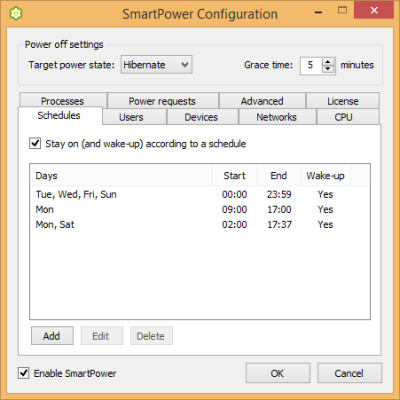
SmartPower för Windows PC
Huvudsyftet med programvaran är att stänga av/vila/vila datorn när den inte används eller när den inte förbrukar många resurser. Du kan ställa in regler för SmartPower för att stänga av din dator så att den kan fungera därefter och spara ström och pengar. Efter var 60:e sekund skulle SmartPower försöka lägga ner/stänga av din dator men här är konfigurationerna som kan göras på SmartPower som kommer att hålla datorn PÅ och igång och förhindra viloläge:
1. Schema:(1. Schedules:) Denna funktion låter dig ställa in arbetstider för en dator. Du kan skapa olika tidpunkter för varje dag och du kan till och med välja att väcka datorn med starttiden. Väckningskommandot är endast möjligt om datorn är i viloläge(Hibernate) eller viloläge(Sleep) . När sluttiden har nåtts kommer datorn automatiskt att gå i viloläge/stängas av.
2. Användare:(2. Users:) Funktionen håller en dator igång när det finns aktiva användare, om användarna blir inaktiva kommer datorn inte längre att vara igång. Du kan ställa in hur länge SmartPower(SmartPower) ska vänta efter att alla användare blivit inaktiva.
3. Enheter:(3. Devices:) Denna funktion låter dig spåra andra enheter som är anslutna till nätverket. Du kan ange IP-adressen för de enheter du vill spåra och om dessa enheter blir tillgängliga kommer SmartPower att hålla din dator igång och kommer inte att försöka stänga av/vila.
4. Nätverk:(4. Network:) Under den här funktionen kan du välja nätverkströskeln och din dator kommer endast att vara aktiv när nätverkstrafiken ligger över den valda tröskeln.
5. CPU: Det liknar nätverkströskeln. Du kan välja en CPU- tröskel och datorn kommer bara att vara aktiv om CPU- användningen ligger över tröskeln.
6. Process: Med den här funktionen kan du aktivera processspårning på din PC och din PC förblir PÅ om någon av dina angivna processer körs.
7. Power Requests: Denna funktion kommer att hålla datorn igång om en Power Request görs av någon programvara. Strömförfrågningar är en del av Windows operativsystem(Windows Operating System) .
Slutsats(Bottom Line)
Sammantaget är programvaran utmärkt och funktionerna är också övertygande. Programvaran kan spara många kronor som du betalar som din elräkning. SmartPower är bra för våra datorer eftersom det lägger dem i viloläge och ger dem tid att svalna och vad mer det bevarar våra värdefulla resurser "energi".
Klicka här(here )(here ) för att ladda ner SmartPower . Dess enkla online-kalkylator som finns på webbplatsen kan berätta hur mycket pengar du kan spara med SmartPower .
Related posts
Dela filer med vem som helst med Send Anywhere för Windows PC
Chameleon programvara ändrar bakgrundsbild beroende på väderförhållanden
VirtualDJ är en gratis virtuell DJ-programvara för Windows PC
Öppna nyligen stängda mappar, filer, program, fönster igen
Radera din data så att ingen någonsin kan återställa den med OW Shredder
OpenCPN syftar till att leverera kvalitetsnavigering på öppet hav
Windows File Analyzer hjälper dig att avkoda och analysera speciella OS-filer
Long Path Fixer Tool kommer att fixa Path Too Long-fel i Windows 10
Konvertera AVCHD till MP4 med dessa gratis omvandlare för Windows 11/10
Ashampoo WinOptimizer är en gratis programvara för att optimera Windows 10
Split & Join Files med Split Byte, en gratis fildelare och Joiner-programvara
Hide my Windows låter dig dölja pågående program från skrivbordet och aktivitetsfältet
Hur man byter hårddiskar i Windows 11/10 med Hot Swap
Bästa gratis programvara för streckkodsläsare för Windows 10
Topp 5 måste-ha gratis programvara från Microsoft
Titta på digital-tv och lyssna på radio i Windows 10 med ProgDVB
Gratis Photo Stamp Remover låter dig ta bort vattenstämpel från bilden
Mät hastigheten för lokalt nätverk med LAN-hastighetstestverktyget
Bästa mjukvara och hårdvara Bitcoin-plånböcker för Windows, iOS, Android
Konvertera EPUB till MOBI - Gratis konverteringsverktyg för Windows 10
